Mengeluarkan program yang tidak diingini adalah salah satu cara untuk mempercepatkan sistem operasi Windows dan membebaskan ruang cakera. Pengguna komputer yang menggunakan Windows Vista, Windows 7 atau Windows 8 untuk masa yang lama sebelum menaik taraf ke Windows 10 mungkin memerlukan bantuan buat kali pertama untuk menyahpasang program dalam Windows 10.
Berikut ialah tiga cara untuk menyahpasang program desktop klasik dalam Windows 10. Kaedah pertama adalah untuk menyahpasang program tradisional melalui aplikasi Tetapan baharu. Dalam kaedah kedua, kita akan melihat cara menyahpasang program melalui Panel Kawalan.
Langkau ke kaedah terakhir untuk menyahpasang program menggunakan CCleaner yang popular.
Kaedah 1 dari 3
Nyahpasang aplikasi klasik melalui Tetapan.
Tetapan baharu membolehkan pengguna menyahpasang tidak hanya apl yang dipasang dari Gedung Windows tetapi juga program desktop tradisional. Berikut ialah cara menyahpasang program melalui Tetapan.
Langkah 1: Buka menu Start dan kemudian klik pada ikon Tetapan untuk membuka aplikasi Tetapan. Sebagai alternatif, anda boleh menggunakan logo Windows dan saya hotkey (logo Windows + I) untuk dengan cepat melancarkan Tetapan.

Langkah 2: Klik ikon pertama yang dilabel Sistem .
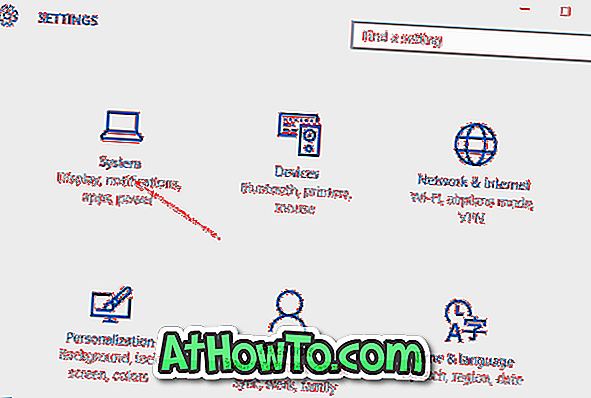
Langkah 3: Klik Apps & ciri untuk melihat semua aplikasi yang dipasang dari kedai serta program desktop tradisional.
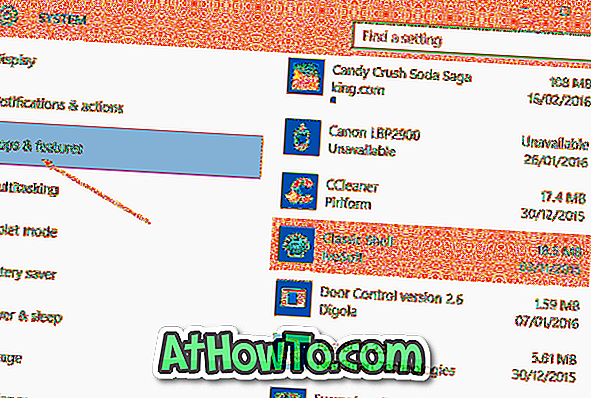
Langkah 4: Klik pada aplikasi yang anda mahu alih keluar atau nyahpasang untuk melihat butang Nyahpasang .
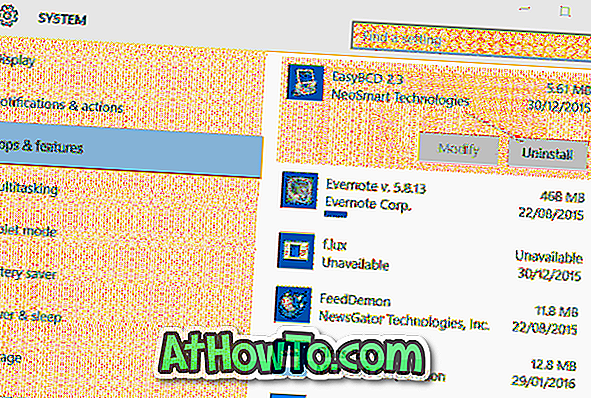
Langkah 5: Akhir sekali, klik pada butang Nyahpasang untuk melihat dialog pengesahan. Klik butang Nyahpasang lagi untuk memulakan mengalih keluar aplikasi yang dipilih.
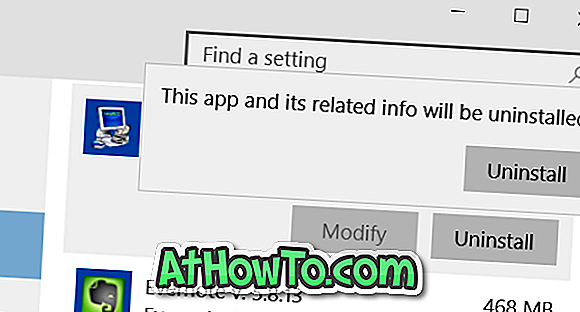
Kaedah 2 dari 3
Nyahpasang program melalui Panel Kawalan
Walaupun kaedah menguninstall program di atas melalui aplikasi Tetapan berfungsi tanpa masalah, kebanyakan pengguna lebih suka menggunakan Panel Kawalan untuk menghapuskan program desktop tradisional. Langkah-langkah untuk menyahpasang program melalui Panel Kawalan di Windows 10 adalah sama seperti pada versi Windows sebelumnya.
NOTA: Anda tidak boleh menyahpasang apl dipasang dari Store melalui Control Panel.
Langkah 1: Panel Kawalan Terbuka. Terdapat banyak cara untuk membuka Panel Kawalan di Windows 10. Cara paling mudah adalah dengan menaip Panel Kawalan dalam menu Mula atau kotak carian bar tugas dan kemudian tekan Enter kekunci.
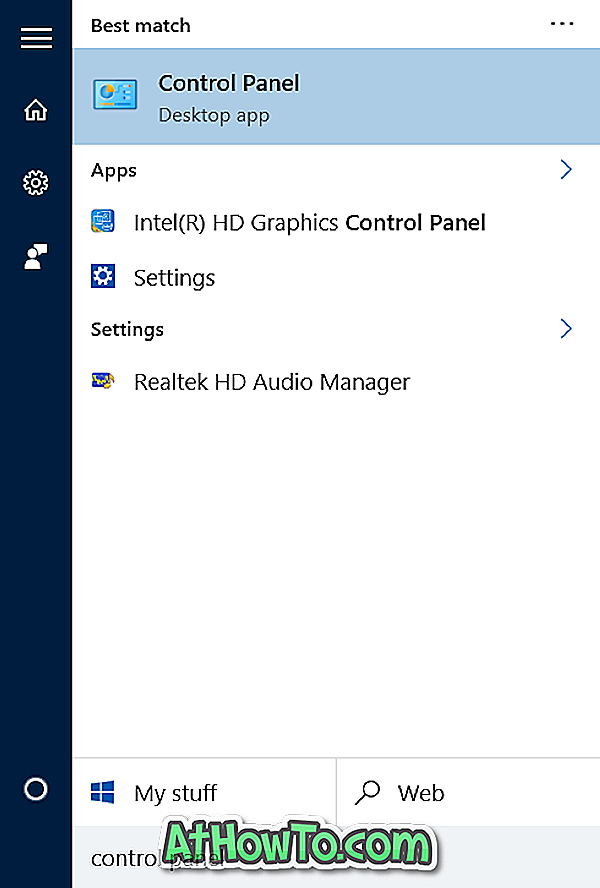
Jika carian tidak berfungsi, klik kanan pada butang Mula pada bar tugas untuk membuka menu pengguna kuasa dan kemudian klik Panel Kawalan.
Langkah 2: Setelah Panel Kawalan dilancarkan, klik Nyahpasang program seperti yang ditunjukkan dalam gambar di bawah.
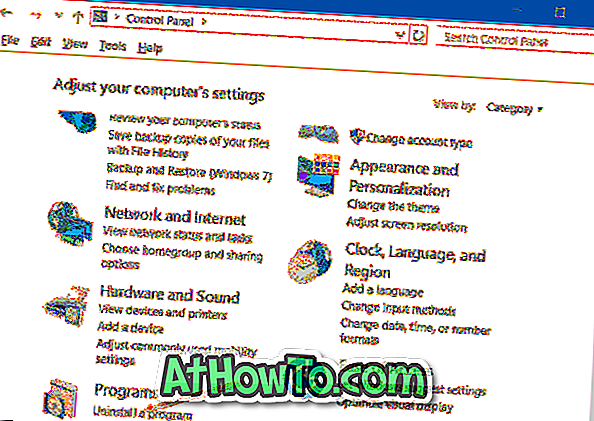
Jika Panel Kawalan sedang dipaparkan dengan ikon kecil (seperti yang ditunjukkan dalam gambar di bawah), sila klik Program dan Ciri.
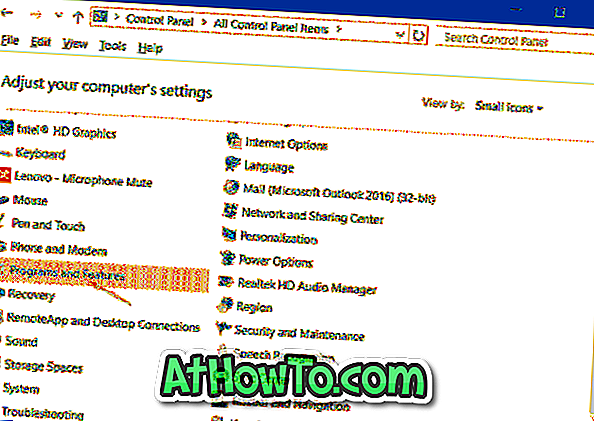
Langkah 3: Klik kanan pada program yang ingin anda keluarkan dari Windows 10 PC anda dan kemudian klik butang Nyahpasang.
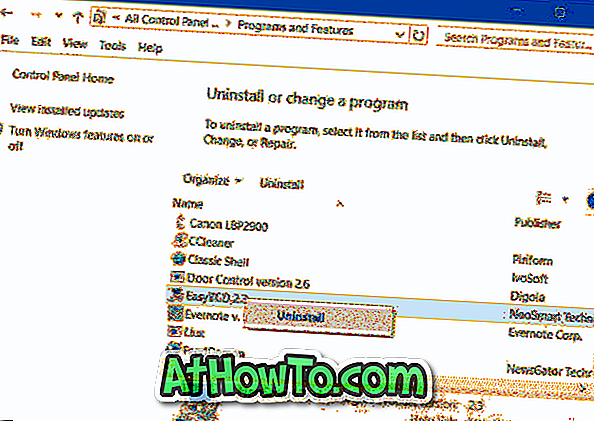
Klik butang Yes jika anda melihat dialog pengesahan. Setelah dipasang, sesetengah program mungkin meminta anda memulakan semula PC anda. Jika ditanya, sila reboot sekali untuk menyelesaikan penyingkiran.
Kaedah 3 dari 3
Program uninstall dengan menggunakan CCleaner
Kadang-kadang, sesetengah program enggan dikeluarkan apabila prosedur standard disebutkan di atas. Dalam hal ini, anda perlu menggunakan program pihak ketiga seperti CCleaner untuk menghilangkan program tersebut.
Seperti yang anda mungkin tahu, versi percuma CCleaner untuk Windows 10 menyokong menguninstall kedua-dua aplikasi yang dipasang dari Store serta program desktop tradisional. Lengkapkan arahan di bawah untuk membuang aplikasi desktop menggunakan CCleaner.
Langkah 1: Muat turun dan pasang CCleaner, jika tidak dipasang lagi.
Langkah 2: Pelancaran CCleaner. Klik Tools kemudian klik Uninstall untuk melihat semua program dan aplikasi yang dipasang.
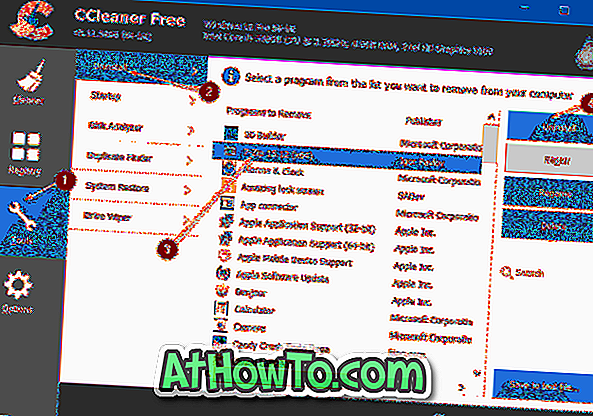
Langkah 3: Klik pada program yang ingin anda padamkan dan kemudian klik butang Nyahpasang . Klik Ya jika dan apabila anda melihat dialog pengesahan.














